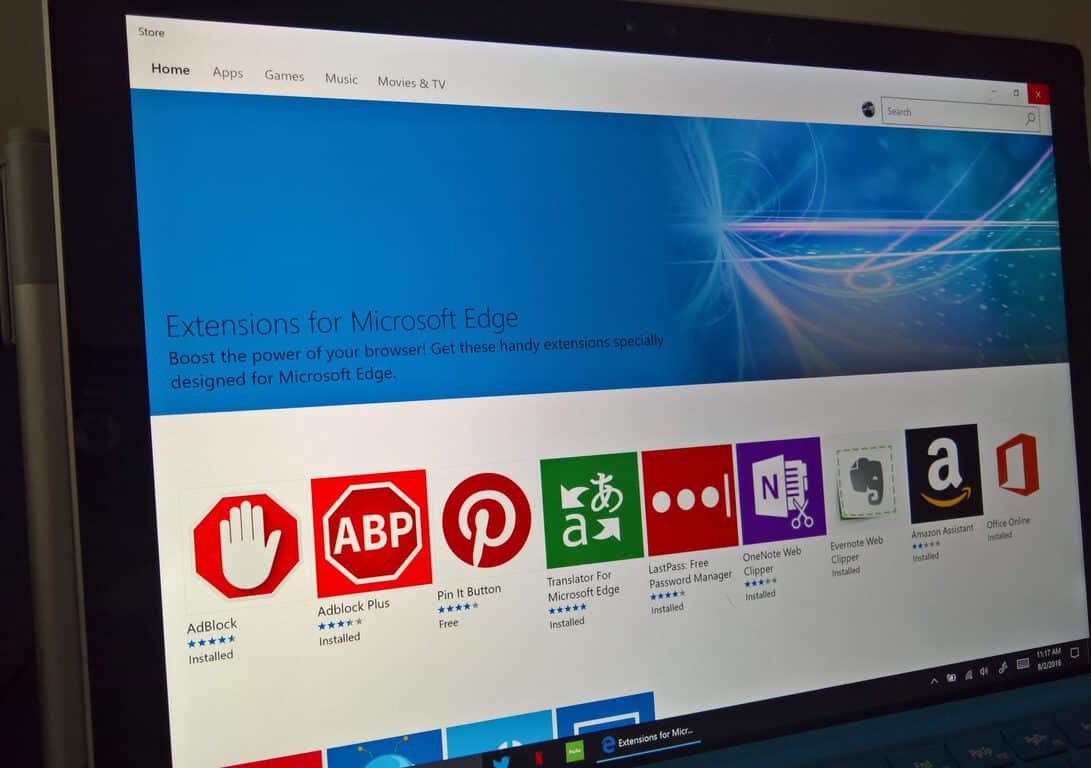Många Dropbox-användare klagade på att de ibland inte kan få Dropbox-hemsidan att laddas. Det betyder att de inte kan logga in på sina användarkonton och dela filer och mappar . Ofta är skärmen tom. Låt oss utforska vad du kan göra om Dropbox inte öppnas i din webbläsare.
Varför laddas inte Dropbox i min webbläsare?
⇒ Snabbanteckningar :
- Innan du går in i några felsökningssteg, kontrollera Dropbox-systemets status . Kanske är Dropbox servrar nere. Om så är fallet är allt du kan vänta tills Dropbox åtgärdar problemet.
- Glöm inte att starta om din router och kontrollera din nätverksanslutning.
Prova inkognitoläge eller en annan webbläsare
Att aktivera inkognitoläge eller byta till en annan webbläsare kan hjälpa dig att snabbt komma runt det här problemet. För att starta en ny webbläsarflik, klicka på webbläsarens meny och välj Nytt inkognitofönster eller privat surfning . Kontrollera om du kan komma åt ditt Dropbox-konto i inkognitoläge.

Byt till en annan webbläsare om problemet kvarstår. Dropbox stöder följande webbläsare: Chrome, Firefox, Microsoft Edge och Safari.
Rensa din cache och uppdatera din webbläsare
Din webbläsares cache kan ibland störa de webbsidor du besöker. Detsamma gäller för dina tillägg. Om Dropbox laddas perfekt i inkognitoläge, rensa webbläsarens cache, inaktivera dina tillägg och kontrollera resultaten.
För att rensa cacheminnet klickar du på webbläsarens meny och väljer Historik . Gå sedan till Rensa webbinformation och rensa cacheminne och cookies.
För att inaktivera dina tillägg klickar du igen på menyn, väljer Tillägg (eller Fler verktyg → Tillägg) och stänger av alla tillägg manuellt en efter en.

Efter det, leta efter uppdateringar och installera den senaste webbläsarversionen på din dator. Om problemet kvarstår indikerar detta att det kan finnas något annat som blockerar anslutningen. Så om det inte är din webbläsare, kanske det är ditt antivirus eller brandvägg.
Inaktivera ditt antivirus, brandvägg och VPN
Inaktivera din säkerhetsprogramvara (antivirus och brandvägg), samt integritetsprogram ( VPN eller IP-döljande programvara), och kontrollera om du har tillgång till Dropbox. Du kan återaktivera dina säkerhets- och integritetsverktyg efter att du har loggat in på Dropbox.
Om den här metoden fungerar för dig, gå till dina antivirus- och brandväggsinställningar och vitlista Dropbox. För specifika steg-för-steg-instruktioner, besök dina antivirus- och brandväggssupportsidor. Se till att lägga till dropbox.com i listan över godkända webbplatser.
Se till att systemtiden är korrekt
Din dator kan misslyckas med att upprätta en stabil anslutning till Dropbox på grund av felaktiga tidsinställningar. Detta beror på att din enhet måste jämföra ditt systems datum med Dropbox SSL-certifikat. Om din systemtid ligger utanför Dropboxs SSL-certifikats utgångsdatum kommer du inte att kunna komma åt plattformen.
Lösningen är att justera dina inställningar så att din dator automatiskt kan ställa in datum och tid.
I Windows 10, gå till Inställningar , välj Tid och språk och växla mellan de två alternativen som låter din dator ställa in tid och tidszon automatiskt.

På Mac klickar du på din Apple-meny , går till Systeminställningar och väljer Datum och tid . Gå till Datum och tid och välj Ställ in datum och tid automatiskt . Gå sedan till Tidszon och välj Ställ in tidszon automatiskt med aktuell plats .

Slutsats
Om Dropox.com inte laddar, uppdatera din webbläsare, rensa cacheminnet, inaktivera alla tillägg och starta en ny inkognitoflik. Se sedan till att dina datum- och tidsinställningar är korrekta. Gå dessutom till dina antivirus- och brandväggsinställningar och lägg till dropbox.com i listan över godkända webbplatser. Om inget fungerar är Dropbox troligen nere.
Upplever du ofta Dropbox-problem? Använd kommentarerna nedan och lista tre ofta förekommande fel.